 のぞむ
のぞむ強制的にTwitter(ツイッター)アイコンが変更されました。初期に戻せるかの?実際に、ツイッターアイコンを変更して元に戻す方法を試してみました!
簡単2ステップだったのでご紹介します!



いつのまにか、Twitterの青い鳥のアイコンが無くなり、見慣れない黒いXアイコンとなり驚きましたね!



ちまたでは、Xアイコンがダサい?!の声もある新アイコンですが、twitterアイコンを初期に戻す、元に戻す変更方法は、他のアイコンの変更にも応用できる方法なので、ぜひ覚えてくださいね!
目次
Twitter(ツイッター)アイコンは初期に戻せる?実際に、元に戻す方法を試してみた!【iPhone】
2023年7月24日からTwitterの名称が『X』(エックス)となりました。その関係で、7月末頃にはiPhoneのTwitterアイコンも青い鳥から黒いXアイコンとなりました。
いつもの場所に青い鳥のアイコンがなく、びっくりされた方も多かったと思います。



私も青い鳥はどこじゃ?!と探しました><笑
ちまたでは、Xアイコンがダサい?!の声もある新アイコンですが、元に戻す方法があるということなので試してみました!
ステップ1:青い鳥のアイコンをネットで探してスクショを撮って加工します!
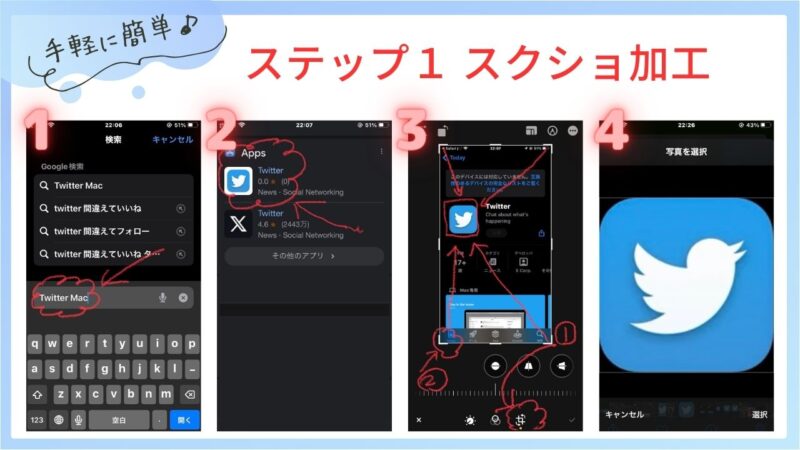
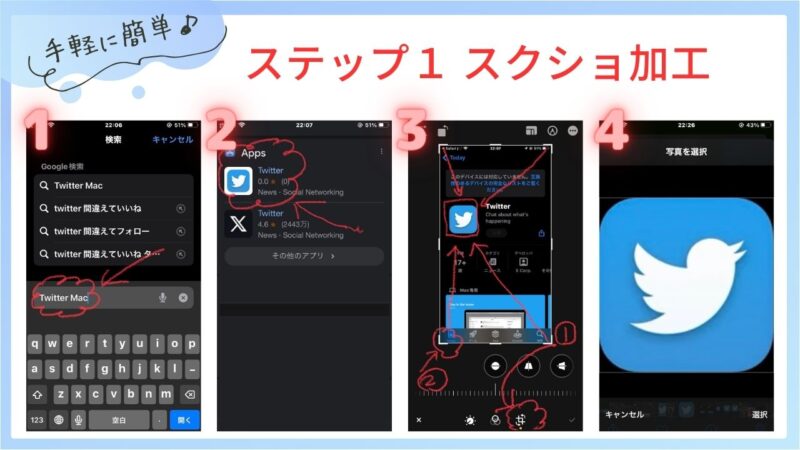
- 1 Safariで、Twitter Mac と検索します。
- 2 Macのアプリストアーに移動します。
- 3 青い鳥のアイコンのスクショを撮り、画像を切り取ります。
- 4 青いアイコンのだけにします。
ステップ2:iPhoneのショートカットアプリで、ショートカットを作成します!
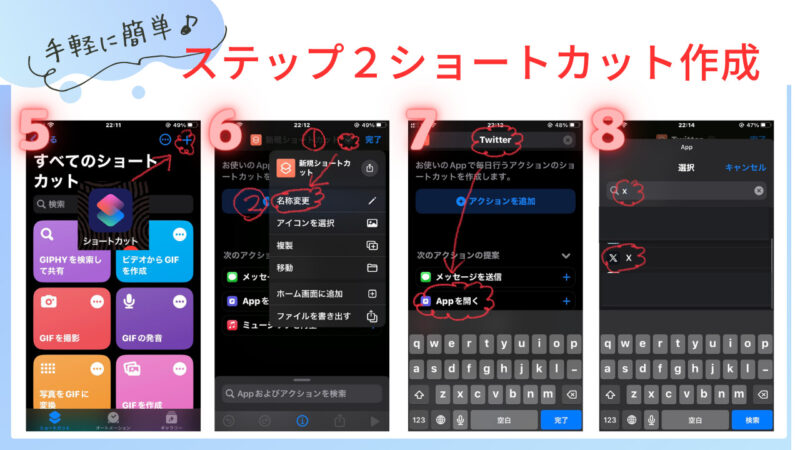
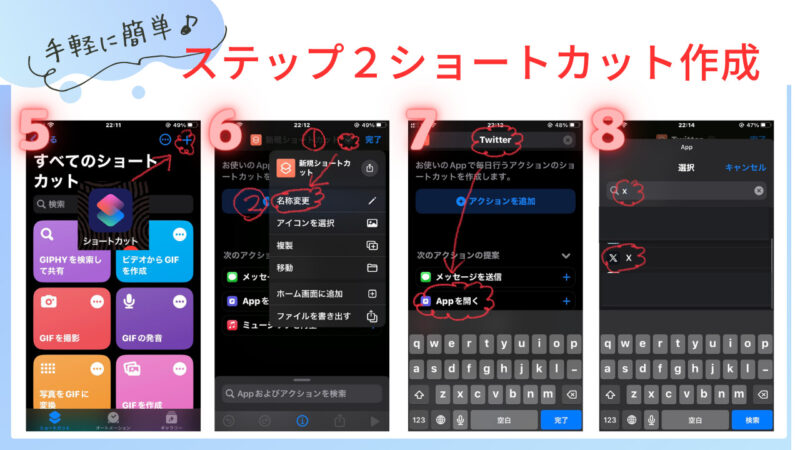
- 5 iPhoneのショットカットアプリを立ち上げ、右上の+ボタンを押します。
- 6 上部の新規ショートカット名のプルダウンを押し、名称変更をタップし、名称をTwitterに変更します。
- (ツイッターでもなんでも良いです!)
- 7 下段のappを開くをタップします。
- 8 Xアプリを選択します。
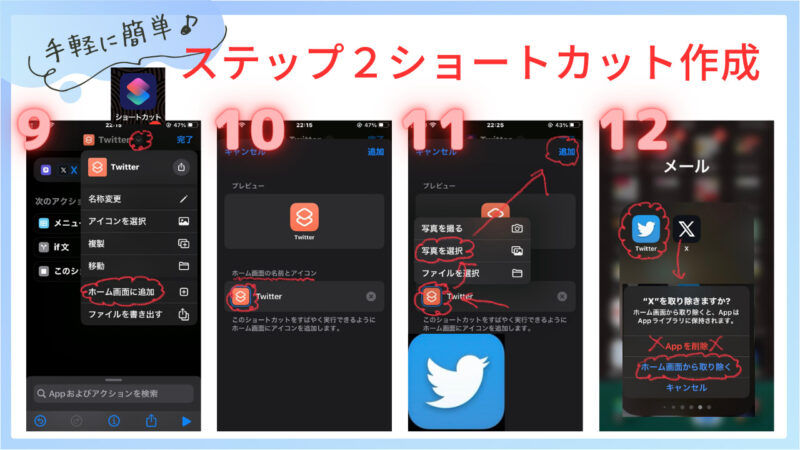
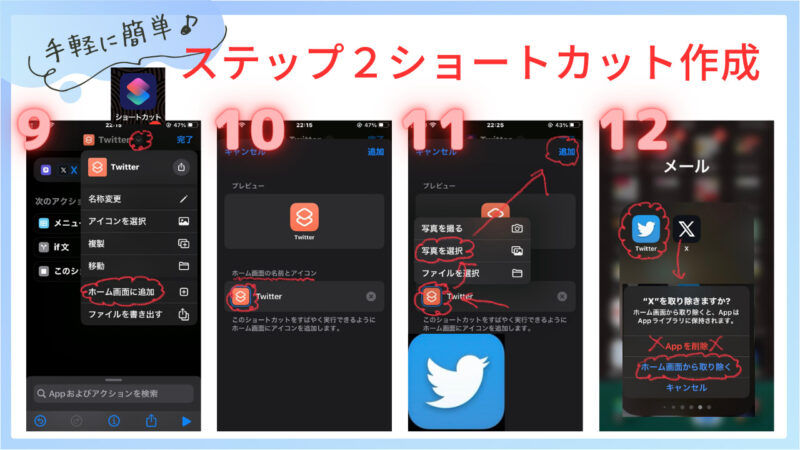
- 9 上部のプルタブを選択して、【ホーム画面に追加】をタップします。
- 10 次の画面で下段の【ホーム画面の名前とアイコン】をタップします。
- 11 次に【写真を選択】をタップ、さっきの青い鳥のアイコンの写真を選択します。
- 次に上部のプルタブを選択、【ホーム画面に追加】をタップで終わりです!
- 12 あとは、いつもの青い鳥のTwitterアイコンを押すと、Xアイコンが普通に起動して使えます!
- Xアイコンが不要であれば、Xアイコンを長押ししアイコンを取り除きます!



間違っても、appを削除しないでくださいね!



コメントはお気軽に!